Savez-vous comment manipuler un fichier image de type ISO ou NRG, CUE, etc ? Ce type de fichier est une copie carbone exacte d'un CD, d'un DVD ou tout autre lecteur qu'on veut pouvoir dupliquer à l'identique. Comment voir ce qu'il y a réellement à l'intérieur ? Comment en extraire des données vidéos ? Comment modifier ces fichiers-images ? Il faut utiliser des utilitaires spécialisés et WinISO est l'un d'entre eux.
Mais que peut-on réellement faire avec lui ? Quels sont ses qualités et ses défauts ? Quelle alternative choisir pour le compléter ? Les réponses à ces questions et un peu plus encore sont dans cet article.

WinISO se présente comme une boîte à outil pour exploiter les fichiers image de type ISO. On peut notamment :
• Ajouter des fichiers dans l'image sans avoir besoin de la reconstruire entièrement.
• Extraire de données de l'image (l'interface ressemble à celle d'un explorateur de fichier classique).
• Créer une image ISO à partir d'un disque.
• Convertir une image entre les formats suivants (certains sont des formats propriétaires) : ISO, CUE, BIN, NRG, MDS, MDF, CCD, IMG, DVD.
• Graver une image sur un disque ou monter cette image comme lecteur virtuel.
Notez cependant qu'il n'y a aucune possibilité d'ouvrir, convertir ou modifier les fichiers extraits. Il faudra le faire avec les autres logiciels présents sur l'ordinateur.
WinISO est un logiciel propriétaire qui existe depuis 2001 et dont la licence coûte un peu moins de 20 EUR. Il est régulièrement mis à jour. Sa version 7 fonctionne sur Windows 11 et 10. Sa version 6 est toujours téléchargeable pour les systèmes Windows XP, Vista, 7, 8 et 8.1.
Voici comment extraire un fichier vidéo avec WinISO.
Étape 1. Lancer WinISO sur un PC Windows compatible.
Étape 2. Cliquer sur Ouvrir pour aller chercher le DVD à explorer.
Étape 3. Cliquer sur Extraire pour tout extraire ou faire un clic droit sur une vidéo en particulier et choisir Extraction dans le menu contextuel.
Étape 4. Renseigner alors le répertoire de destination à utiliser pour enregistrer le fichier extrait.
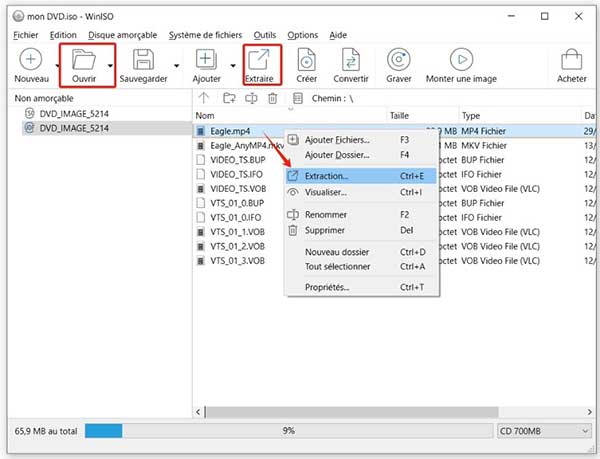
Attention : WinISO ne pourra pas convertir un fichier vidéo. Lors de l'extraction, on obtient un fichier au format VOB.
Dans le cas particulier de l'extraction de fichier vidéo depuis un DVD ou une image ISO, il y a d'autres solutions bien plus adaptées que WinISO. Utilisez par exemple AnyMP4 DVD Ripper.
Cette application pour Windows 11/10/8/7 et macOS 10.12 et supérieur pourra extraire un film entier d'un DVD et le convertir en un fichier unique au format MP4, MKV, WebM, M4V, AVI, ou autre. C'est la solution idéale par exemple pour convertir un DVD en DivX.
On peut non seulement extraire tout ou partie d'un film, mais on peut en plus le découper, le rogner, etc. On peut même convertir un court extrait en GIF directement.
Voici comment procéder.
Étape 1. Lancer AnyMP4 DVD Ripper.
Étape 2. Dans l'onglet Ripper, cliquer sur le bouton Charger DVD. Ce bouton permet aussi de charger une image ISO ou un répertoire d'un DVD ou d'un Blu-ray.
Étape 3. Tout en bas, paramétrer le dossier d'enregistrement (celui qui contiendra la vidéo convertie).
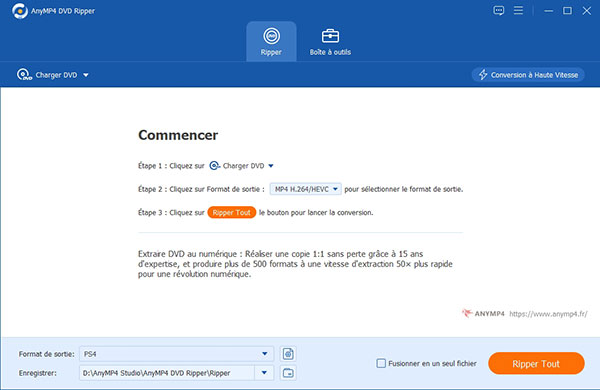
Étape 4. Dérouler la liste Format de sortie.
Étape 5. Dans l'onglet Vidéo, cliquer dans la colonne de gauche sur le format voulu puis sur Identique à la source dans la colonne de droite.
Étape 6. Cliquer sur Ripper Tout pour lancer l'extraction.
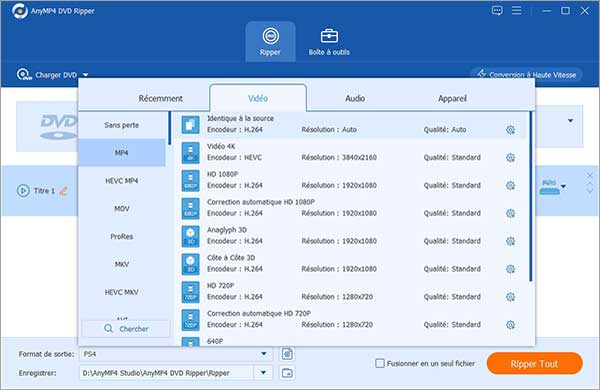
Note : On peut choisir pour chaque titre sa bande son, ses sous-titres et accéder à des outils d'édition en cliquant sur les icônes orange situées à sa droite.

1. Quel type de licence WinISO offre-t-il ?
Il ne propose que des licences à vie. Il offre aussi des réductions lors de l'achat d'une nouvelle version du logiciel.
2. Quels sont les systèmes de fichiers supportés par WinISO ?
Il s'agit d'ISO 9660, UDF et HFS.
3. WinISO peut-il extraire les données d'un disque protégé par un code régional ?
Malheureusement non. Mais AnyMP4 DVD Ripper sait extraire une vidéo en passant outre cette protection.
4. A-t-on le droit de ripper un DVD commercial ?
Si le DVD vous appartient, alors vous avez le droit à l'exception de copie privée et produire votre copie de sauvegarde personnelle.
En revanche, il est interdit de le faire sur un DVD qui ne nous appartient pas ou dans le but de vendre la vidéo ultérieurement.
5. Pourquoi ripper un DVD ?
Aussi solides qu'ils paraissent, les DVD ne sont pas éternels. Dans des conditions normales de stockage (température, lumière et humidité) l'intégrité des microsillons commence à perdre de sa fiabilité à partir de 15 ans environ et un DVD devient illisible au bout de 30 ans environ. Si l'on veut sauvegarder ses vieux DVD, il faut les dupliquer ou les ripper vers un autre format vidéo.
6. Vers quel format faut-il ripper ses DVD ?
Si la priorité est de pouvoir le lire sur le plus d'appareils possible, alors il vaut mieux le faire dans un fichier vidéo MP4. Si c'est pour économiser de l'espace disque, alors d'autres formats vidéo seront plus adaptés.
Conclusion
Si vous cherchez un utilitaire pour fabriquer, modifier ou extraire des données d'une image ISO, alors le logiciel WinISO est un très bon choix. Mais si vous souhaitez extraire des données vidéos ou même convertir un film entier contenu sur un DVD vers un fichier vidéo unique pouvant être lu sur un téléviseur numérique, un smartphone ou une tablette, alors il vaut bien mieux se servir d'AnyMP4 DVD Ripper. Il est facile à utiliser et peut convertir les DVD de n'importe quelle région ainsi que les Blu-ray.
 Cliquez ici pour poster un commentaire.
Cliquez ici pour poster un commentaire.